这篇教程Photoshop美化给果子照片添加甜美的逆光效果写得很实用,希望能帮到您。
素材图片有点逆光,只是天空部分泛白,效果不是很明显。处理的时候,我们给天空部分换上霞光素材,再渲染出阳光效果;然后把主色转为暖色,并把边角及暗部压暗即可,最终效果 
原图 
1、打开原图素材大图,创建可选颜色调整图层,对黄色,绿色进行调整,参数设置如图1,2,效果如图3。这一步把图片中的黄绿色转为黄褐色。 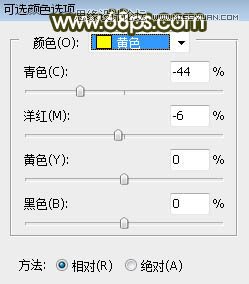
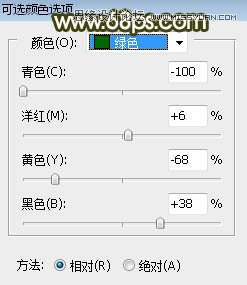

2、按Ctrl + J 把当前可选颜色调整图层复制一层,效果如下图。 
3、用套索工具勾出下图所示的选区,然后羽化65个像素。 
4、创建亮度/对比度调整图层,增加亮度和对比度,参数及效果如下图。这一步把图片中间区域调亮一点。 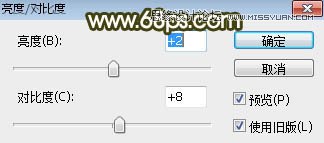

详细解析Photoshop海报设计中的透视原理
Photoshop调色打造朦胧逆光效果的外景婚纱照片 |

